Stamped(スタンプド)の始め方・使い方を徹底解説
- 2023.12.02
- マーケティング

StampedはEコマースブランド向けのレビュープラットフォームです。
Stampedを始めようと考えている人にとって最初の操作方法がわからない部分があると思います。
特に導入フローや各機能の目的が分からなくて困っている人もいるでしょう。
そんな人向けに図解を使って丁寧に説明しました。
この記事を参考にすればスムーズに導入できるでしょう。
ぜひ活用いただければと思います。
今回はStampedの始め方・使い方を解説します。
 北岡ひろき(@kitaokahiro)
北岡ひろき(@kitaokahiro)
※当ページのリンクには広告が含まれる場合があります。
タップできるもくじ
Stampedの始め方・使い方
アカウント作成

Stampedの公式サイトにアクセスします。
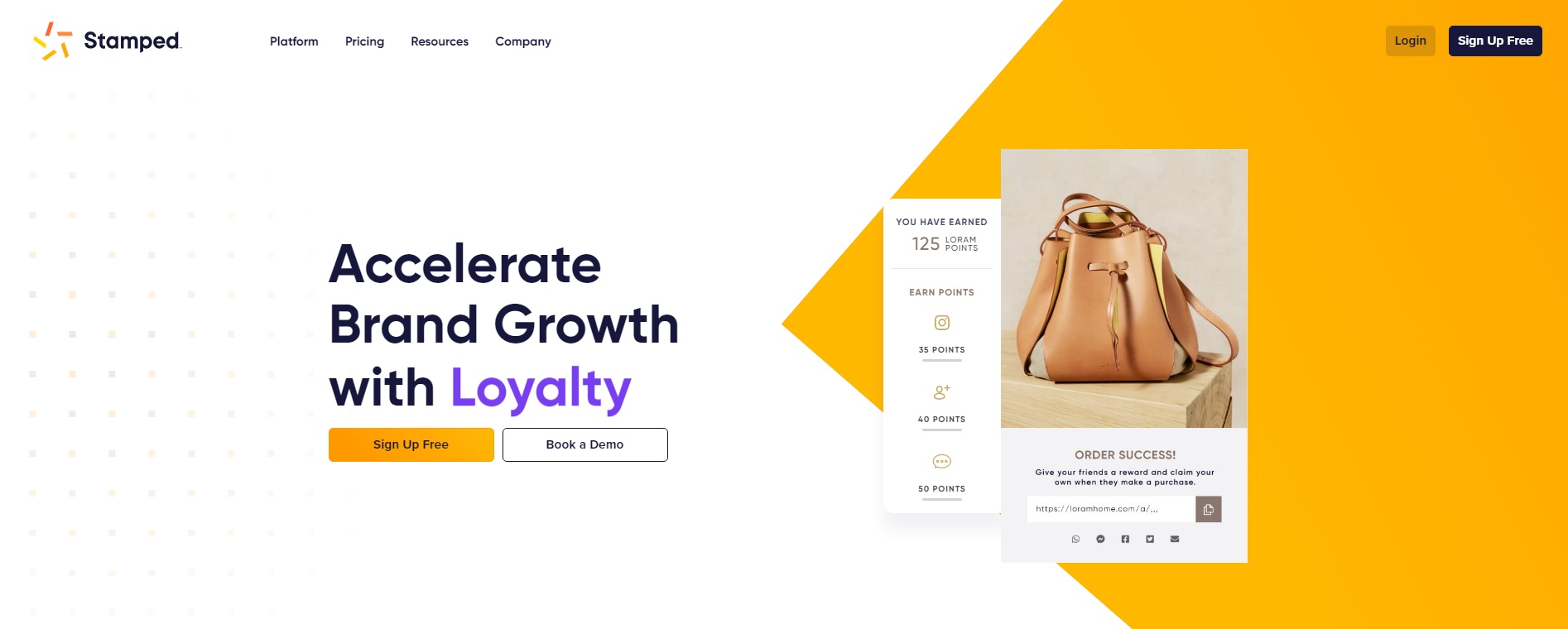
「Sign Up free」をクリックします。
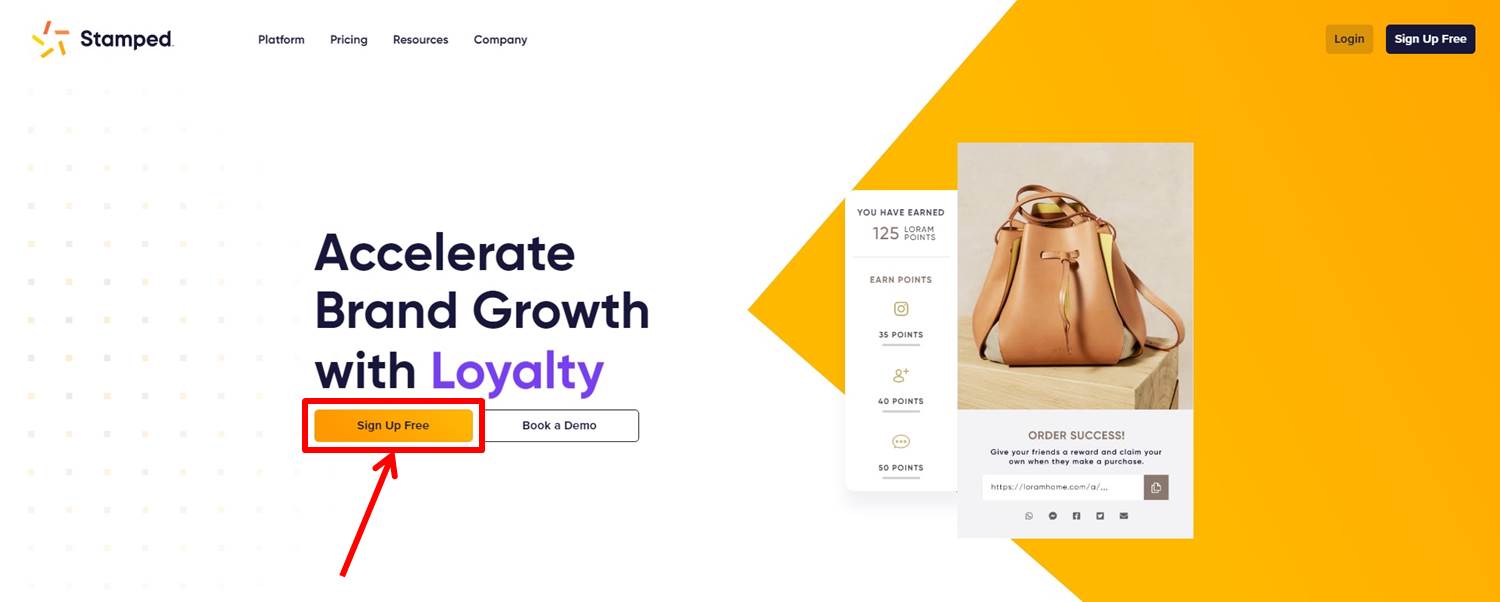
アカウント登録に必要な情報を入力します。
「名前」と「メールアドレス」、「パスワード」を入力します。
「Sign Up」をクリックします。
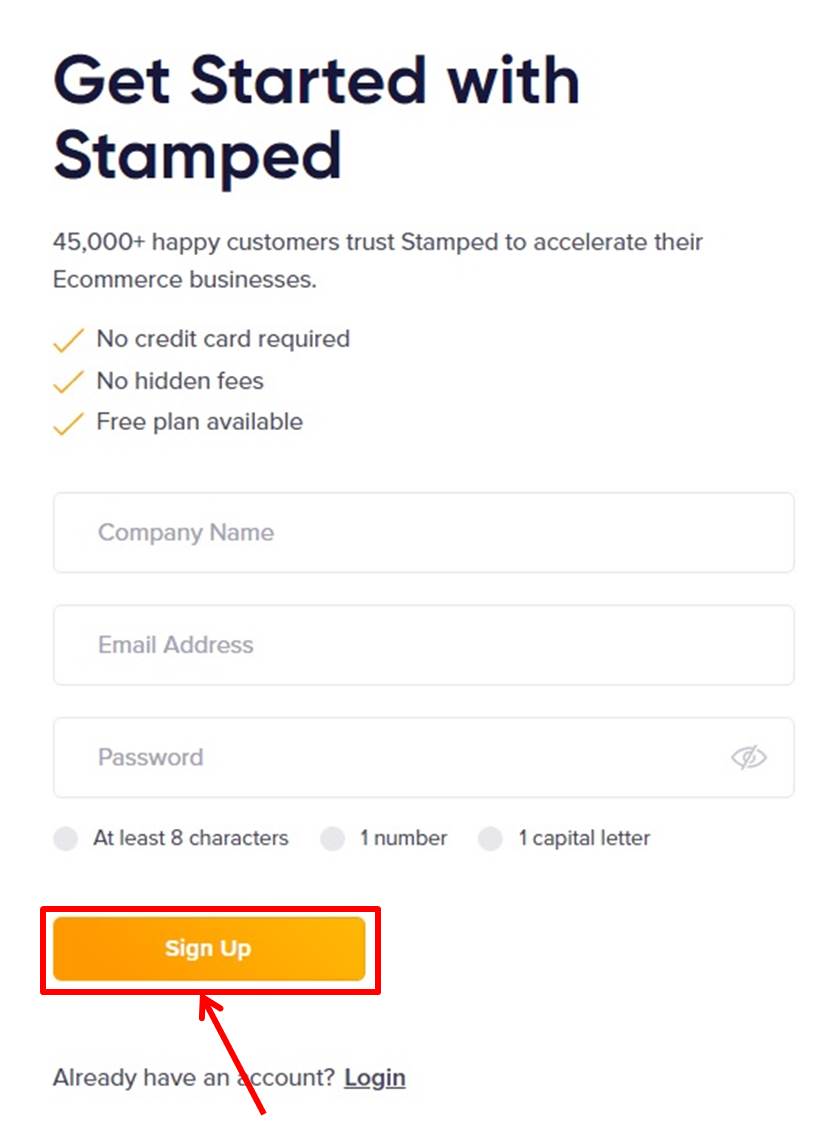
サイトを接続します。
該当する内容を選択します。
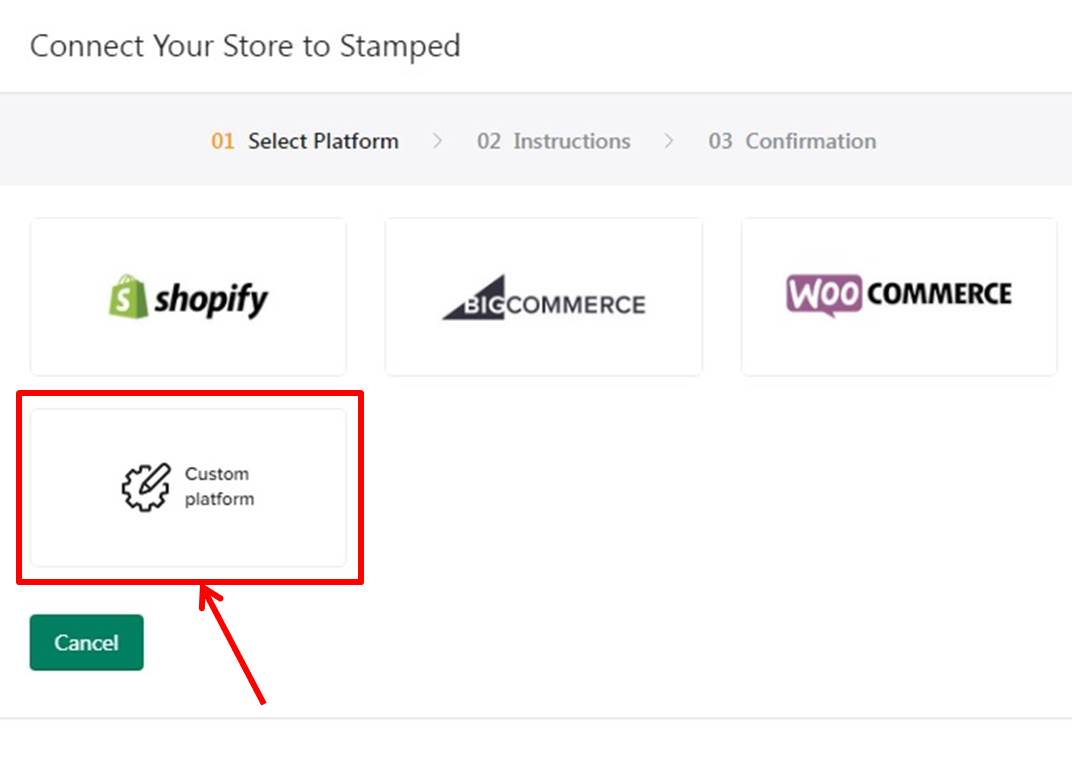
URLを入力します。
「Proceed」をクリックします。
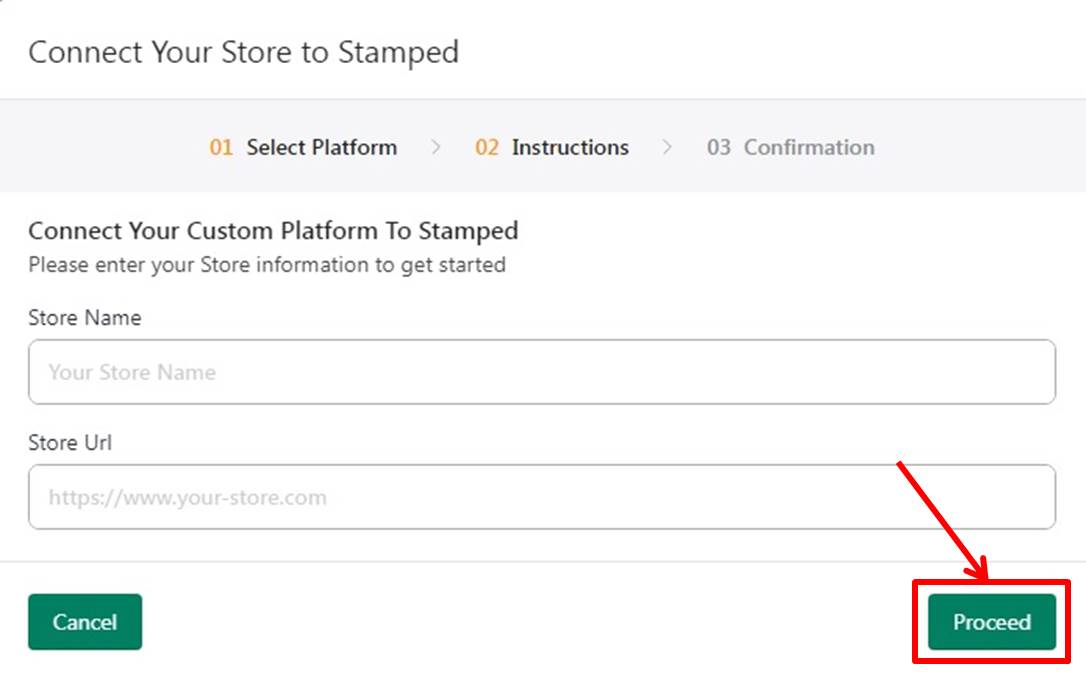
「Complete」をクリックします。
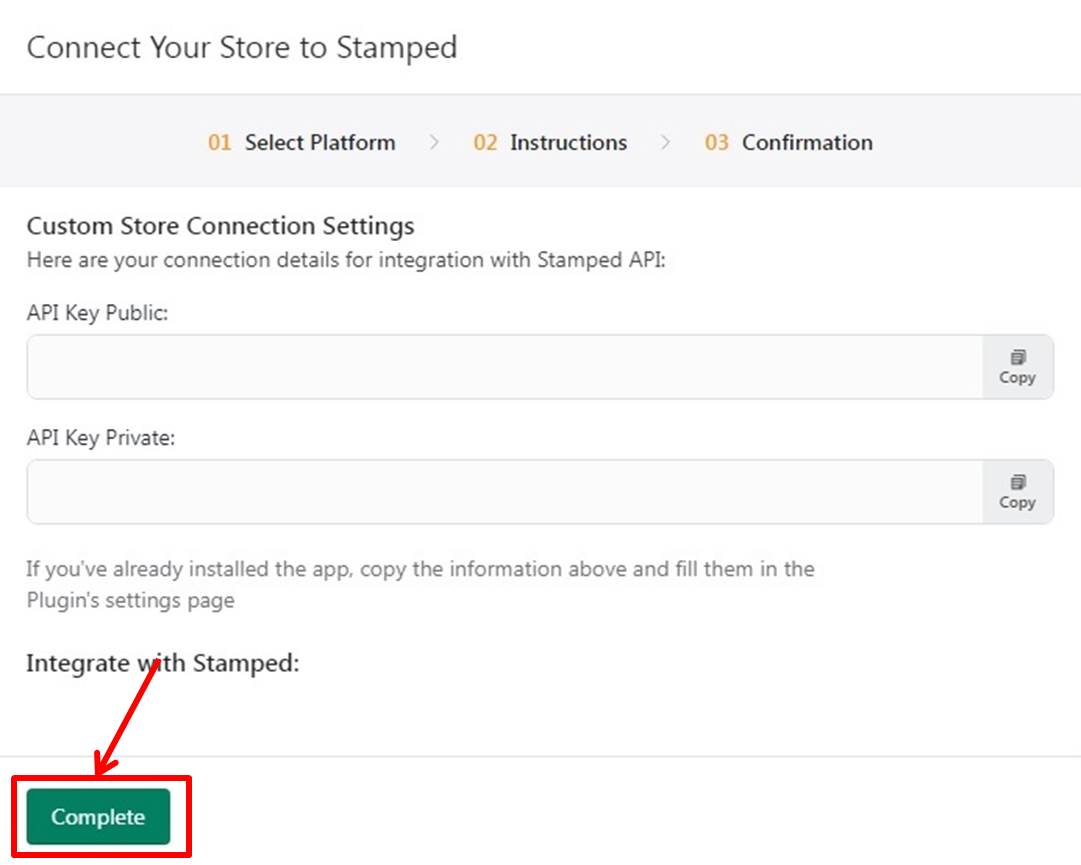
Stampedのダッシュボードに移動します。
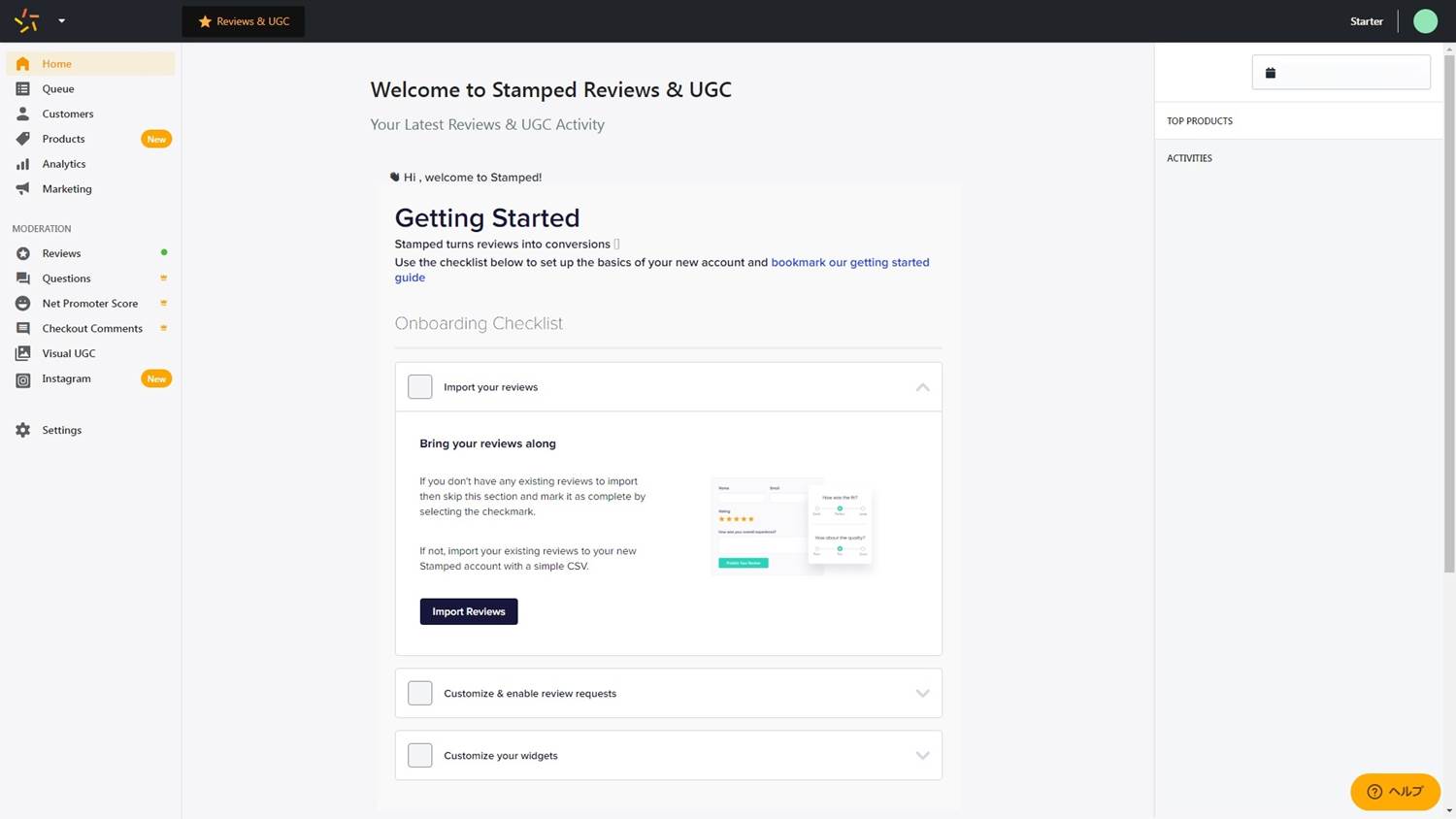
Stampedでアカウントを作成する方法は『Stampedを無料体験する方法』の記事をご覧ください。
アップグレード
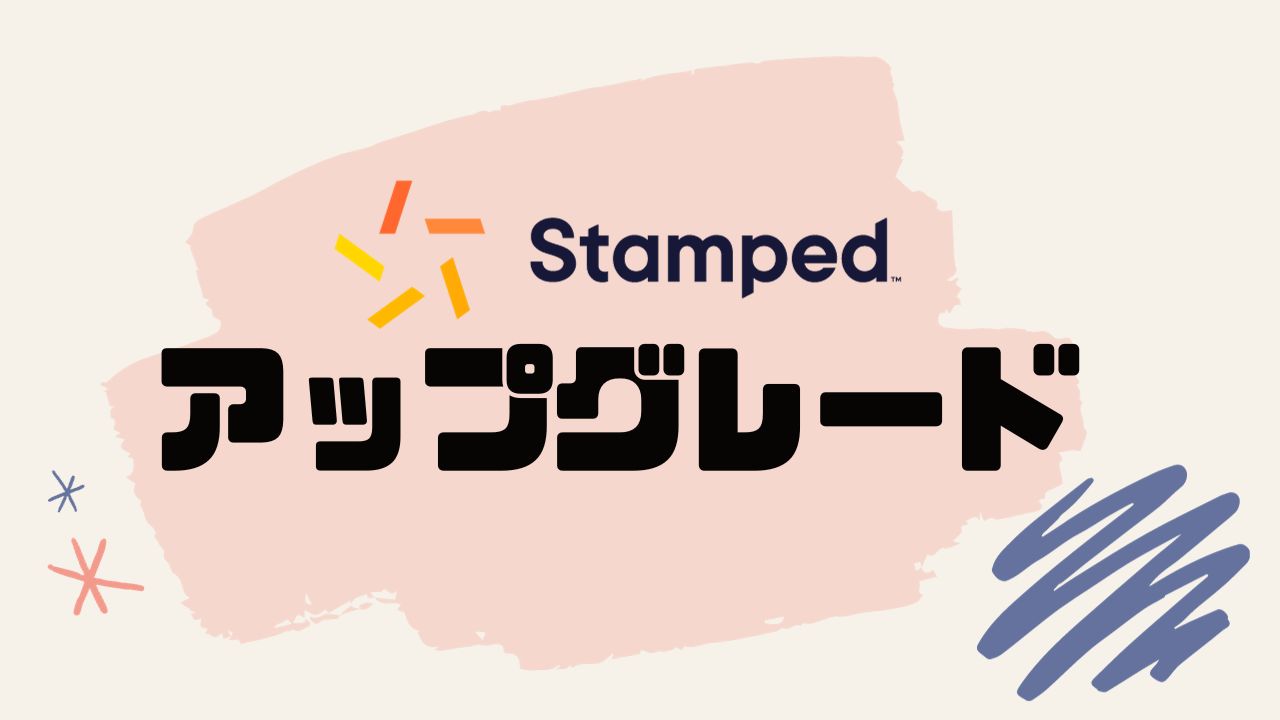
プランのアップグレードをします。
プランにカーソルを移動します。
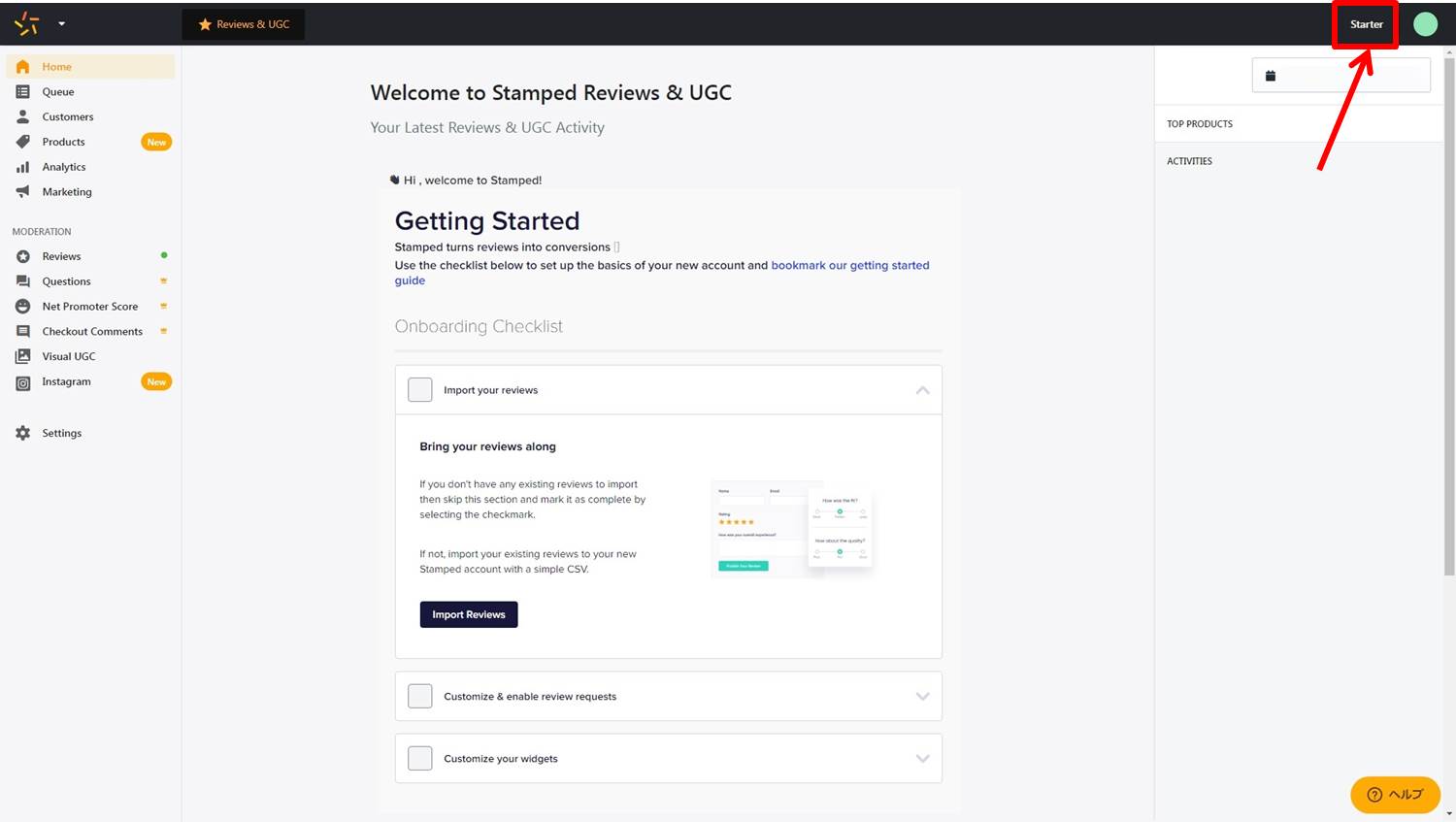
「View Plans」をクリックします。
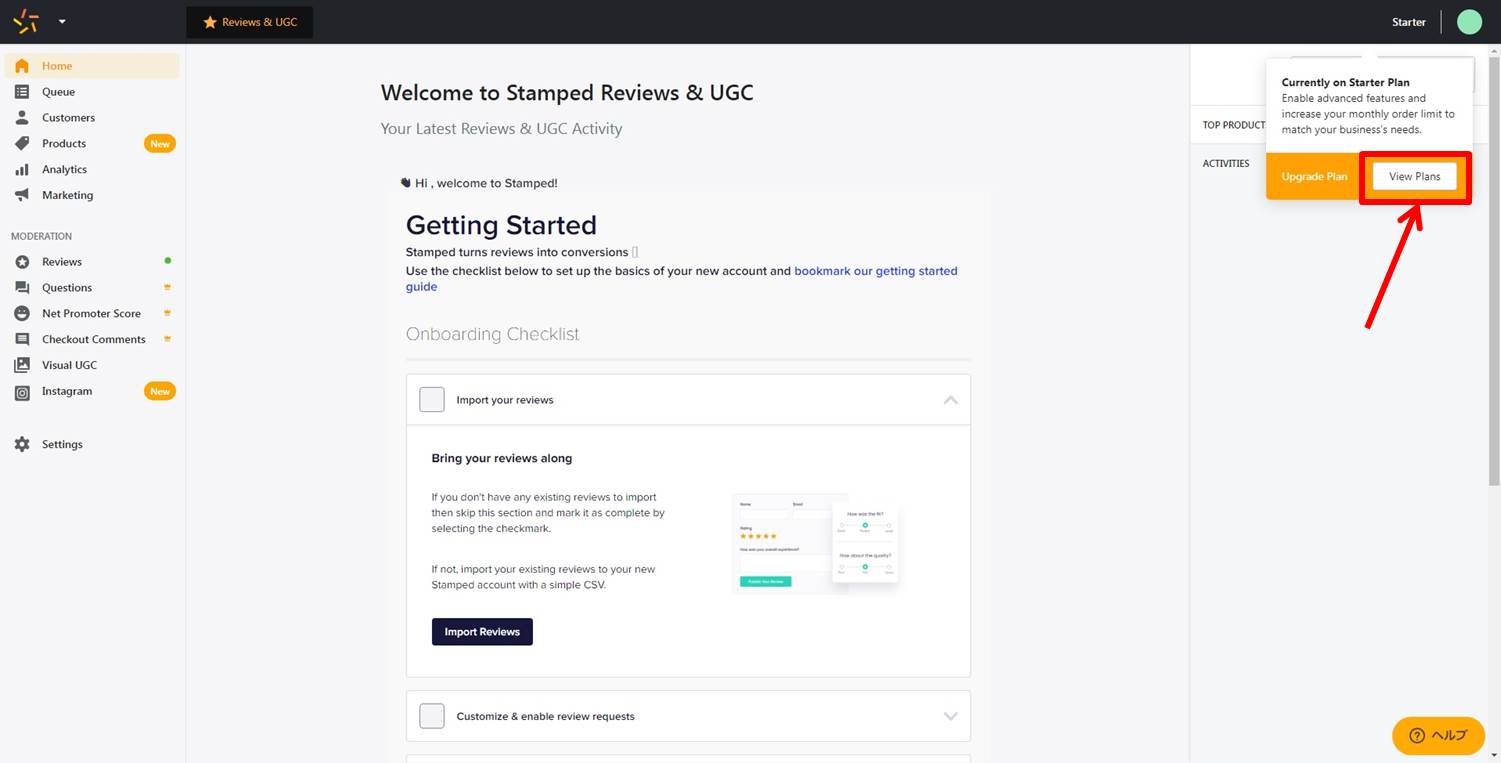
「Upgrade now」をクリックします。
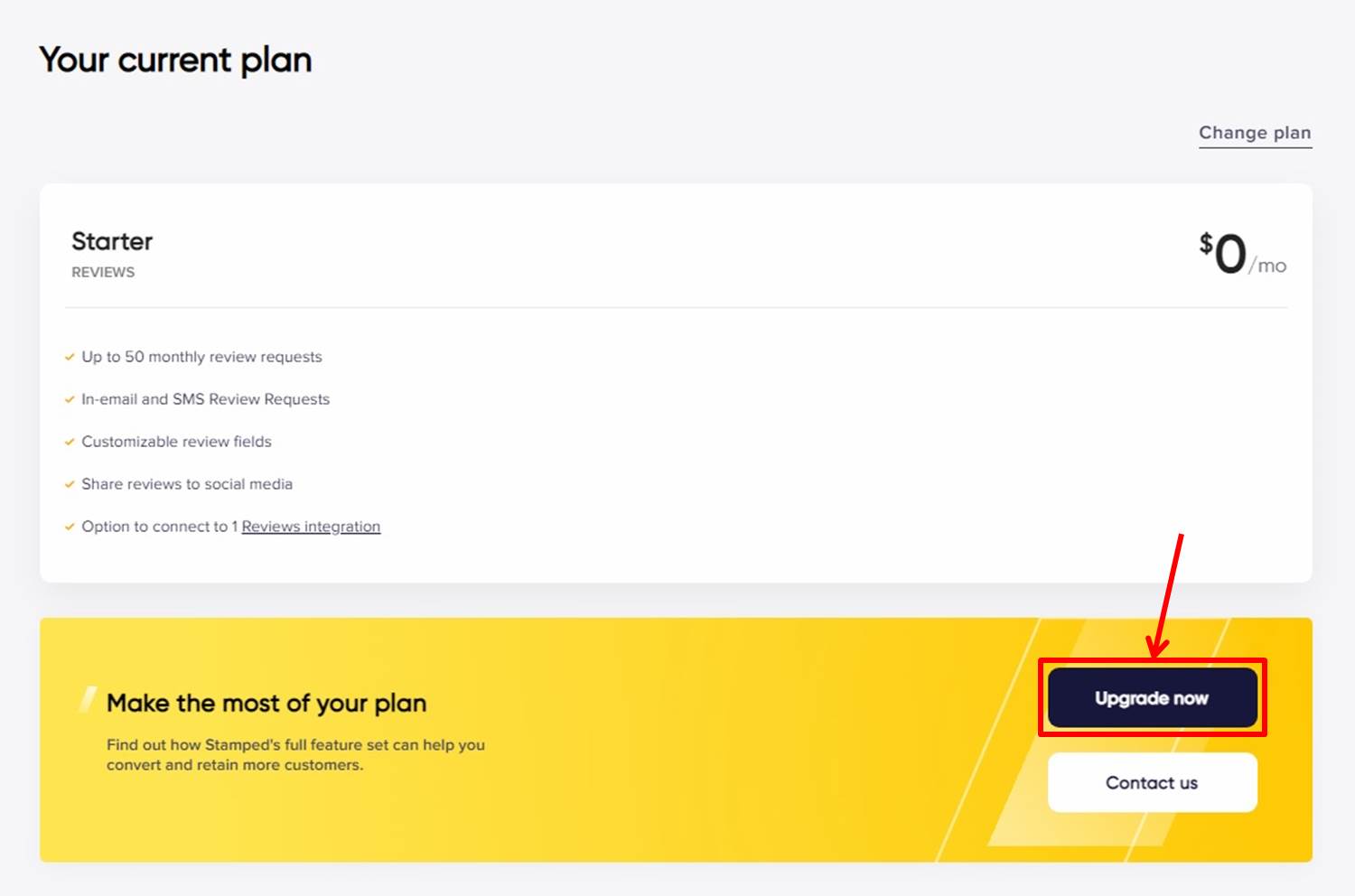
プランを選択します。
Annually(年額)またはMonthly(月額)を選択。
今回はBusinessプランを選択します。
「Upgrade Plan」をクリックします。
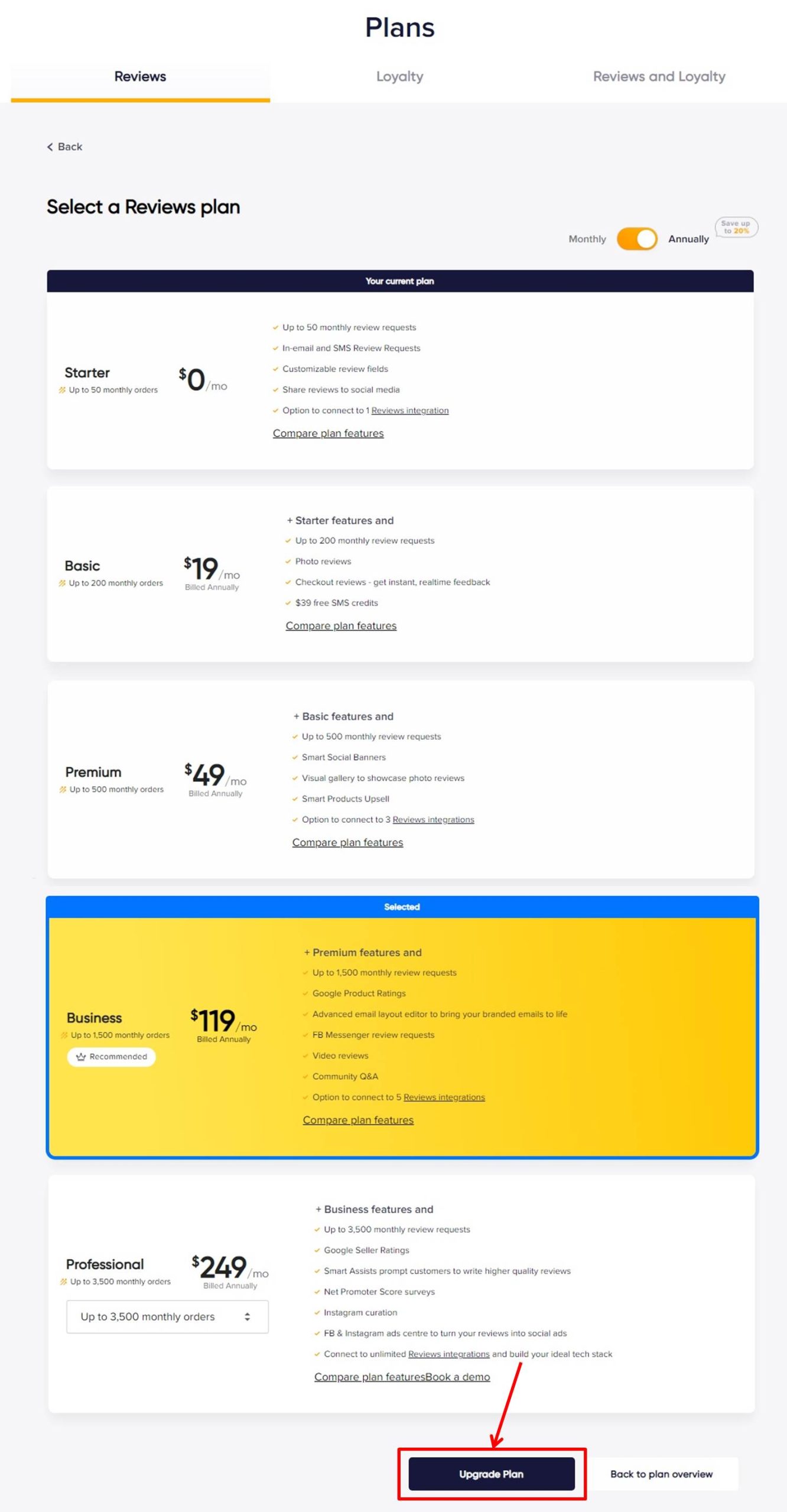
「Continue with upgrade」をクリックします。
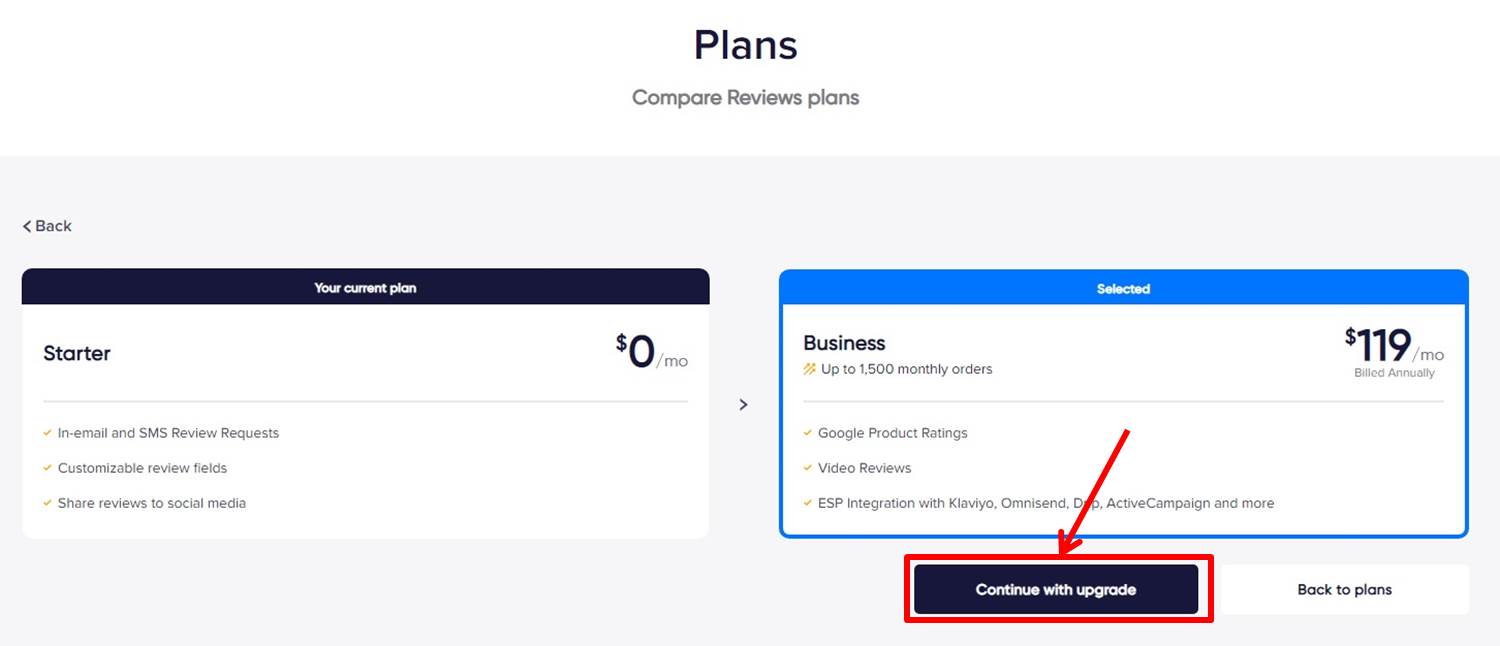
Stampedの価格・料金は『Stampedの価格・料金』の記事をご覧ください。
支払い情報を入力します
Stampedの支払い方法は『Stampedの支払い方法』の記事をご覧ください。
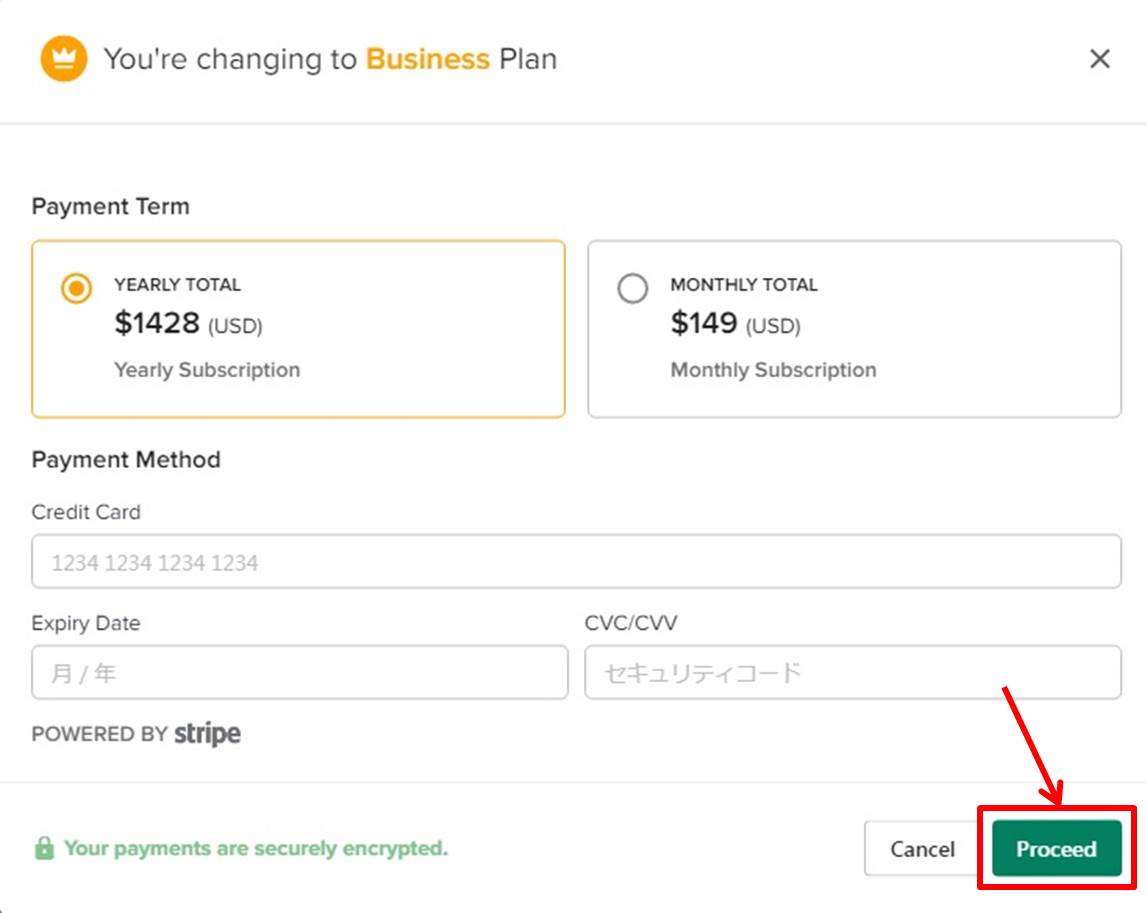
項目は次の通り
| Credit Card | カード番号を入力 |
| Expiry Date | 有効期限を入力 |
| CVC/CVV | セキュリティコードを入力 |
情報を入力したら申し込みをします。
「Proceed」をクリックします。
以上でアップグレードができました。
Stampedをアップグレードする方法は『Stampedをアップグレードする方法』の記事をご覧ください。
ログイン

Stampedの公式サイトにアクセスします。
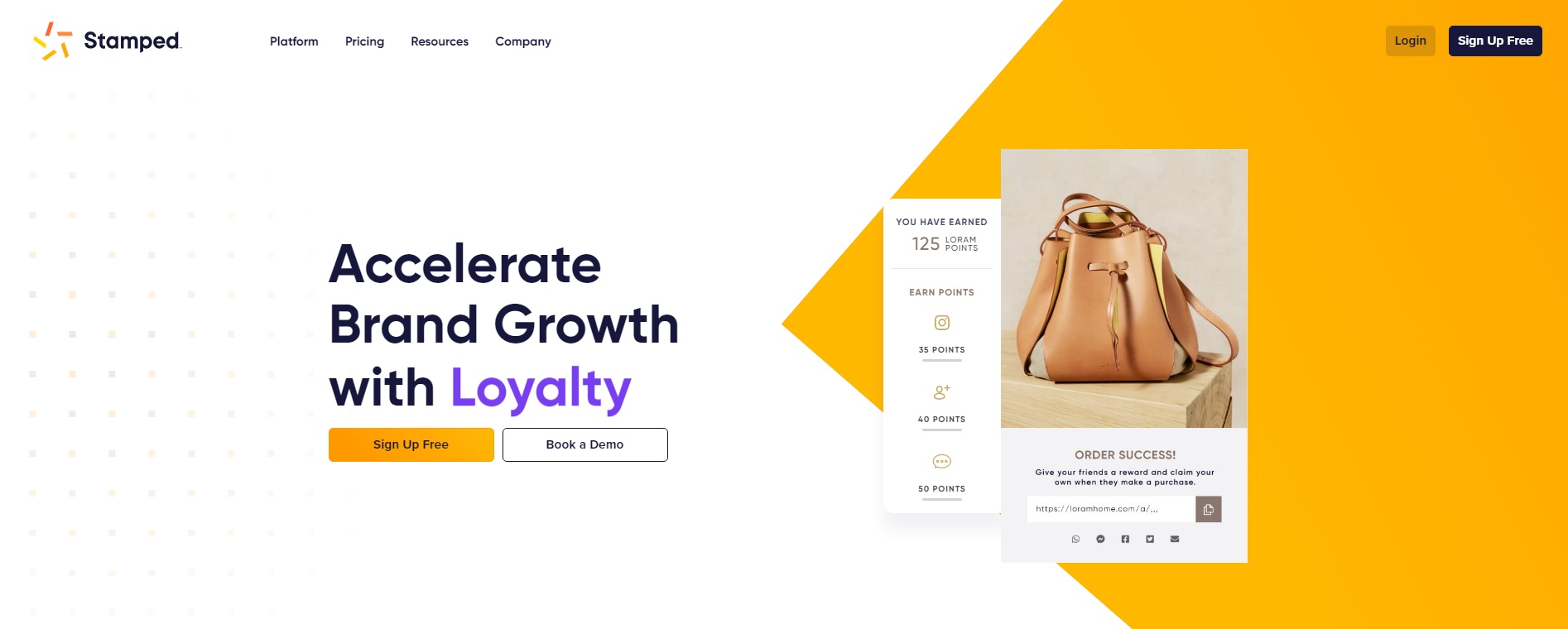
右上の「Login」をクリックします。
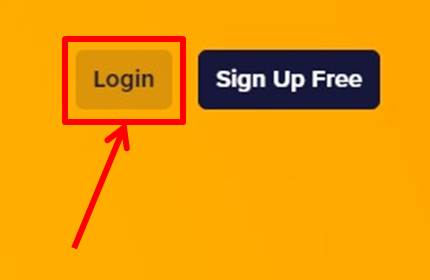
ログイン情報を入力します。
「メールアドレス」と「パスワード」を入力。
「Login」をクリックします。
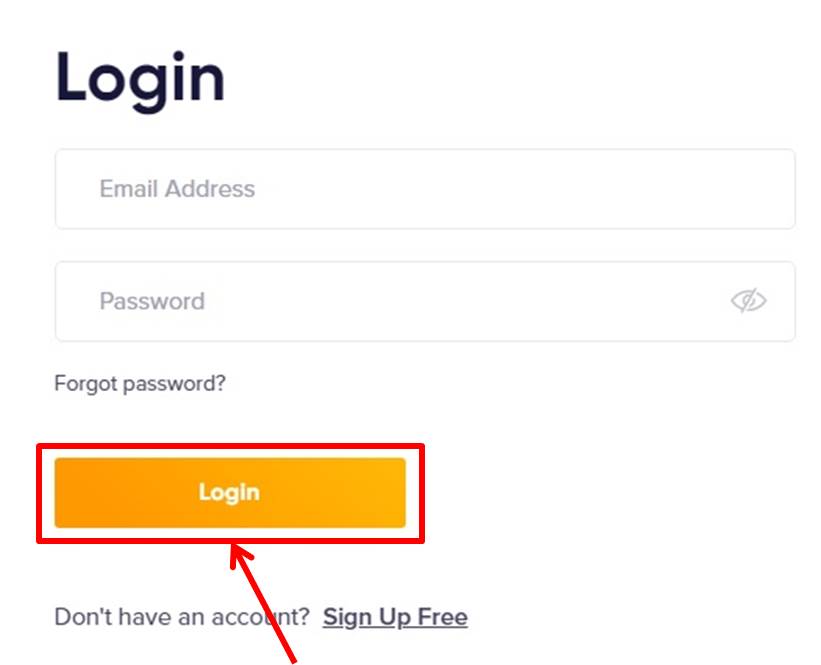
Stampedにログインできるとダッシュボードに移動します。
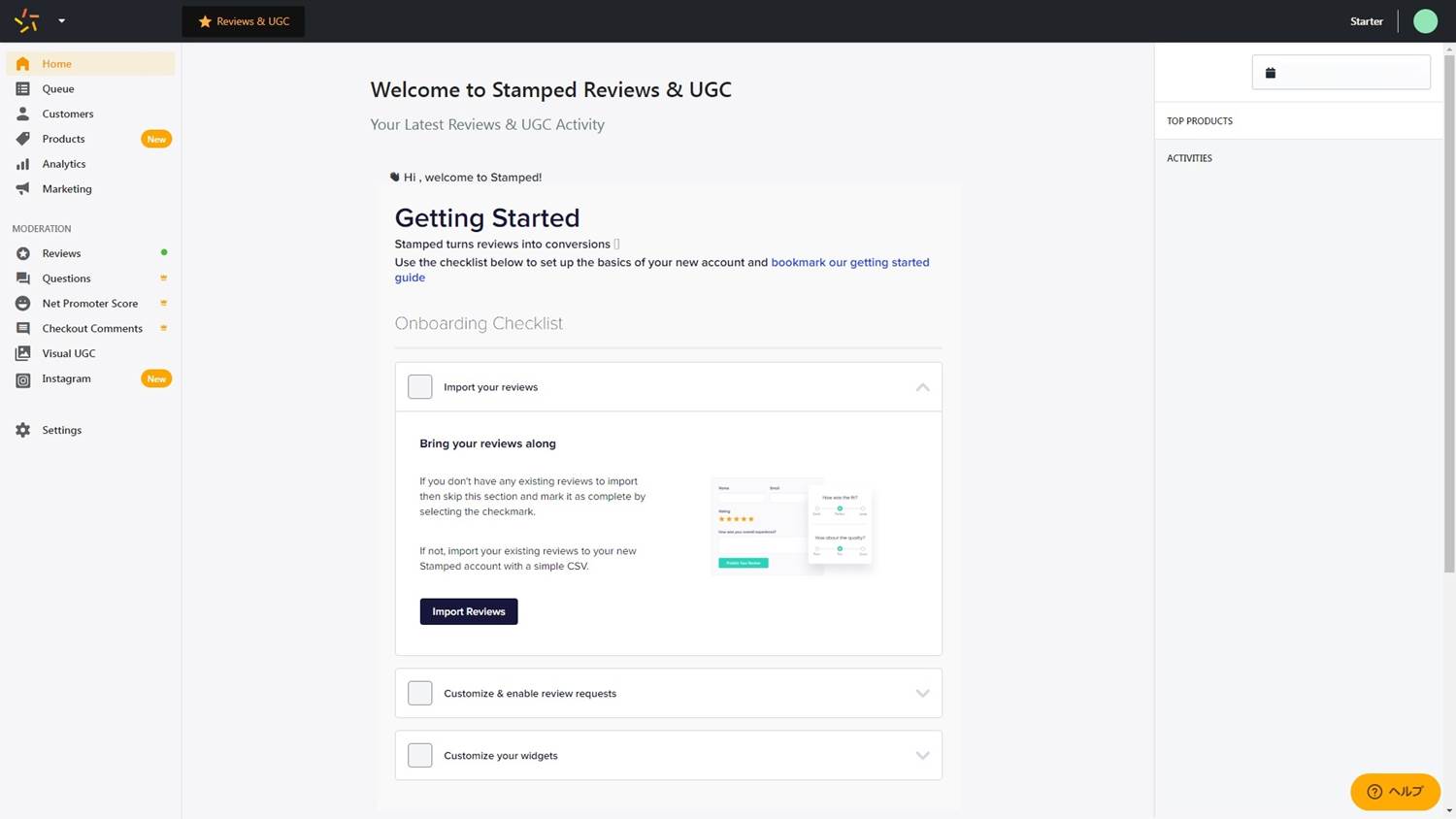
以上でStampedへログインができました。
Stampedにログインする方法は『Stampedにログインする方法』の記事をご覧ください。
Stampedとは
StampedはEコマースブランド向けのレビュープラットフォームです。
Stampedは顧客の声を重視し信頼を築くためのツールとなります。
製品レビューや評価、ユーザー生成コンテンツの収集や表示により顧客の声を反映させることができます。
ポイントプログラムやVIPプログラム、紹介プログラムを活用して顧客との関係を強化し関与を報酬として渡すことが可能です。
スマートデータによる洞察を得ることで進捗状況を測定し結果を改善することも可能です。
Stampedはレビューとロイヤルティを統合しブランドの信頼性の旅を効果的に自動化します。
Eコマースブランドの成長や認知を促進するためのツールとして信頼されています。
Stampedの機能をまとめると次の通り
| Basic | Premium | Business | Professional | |
| 月額 | $23(2,300円) | $59(5,900円) | $149(14,900円) | $299(29,900円) |
| 年額 | $228(22,800円) | $588(58,800円) | $1,428(142,800円) | $2,988(298,800円) |
| レビュー | 〇 | 〇 | 〇 | 〇 |
| 動画レビュー | × | × | 〇 | 〇 |
| スマートアシスト | × | × | × | 〇 |
| 注文数 | 200 | 500 | 1500 | 3500 |
Stampedは無料で体験できます。
Stampedの価格・料金
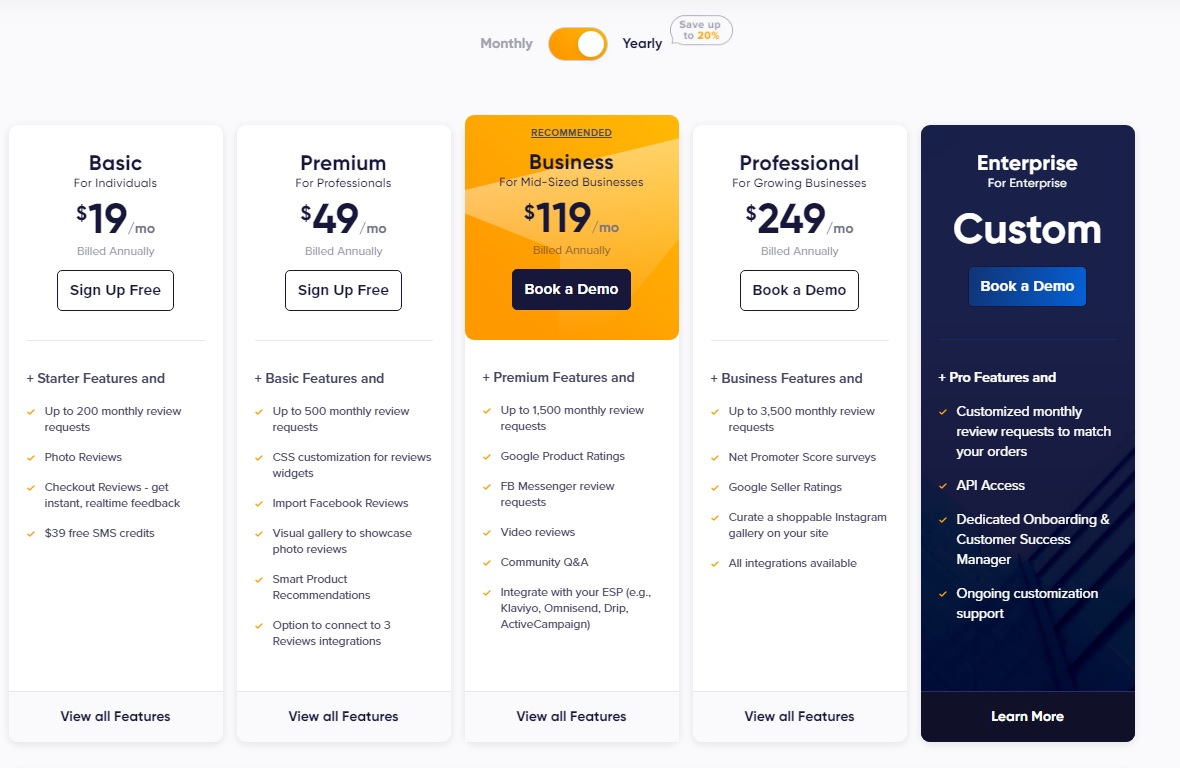
Stampedの価格をまとめると次の通り
| 月額 | 年額 | |
| Basic | $23(2,300円) | $228(22,800円) |
| Premium | $59(5,900円) | $588(58,800円) |
| Business | $149(14,900円) | $1,428(142,800円) |
| Professional | $299(29,900円) | $2,988(298,800円) |
それぞれ詳しく説明します。
Basic
Basicプランの価格は次の通り
| 月額 | $23(2,300円) |
| 年額 | $228(22,800円) |
Basicプランでは商品やサービスに関するレビュー機能が提供されています。
注文数は200まで。
Premium
Premiumプランの価格は次の通り
| 月額 | $59(5,900円) |
| 年額 | $588(58,800円) |
Premiumプランでは商品やサービスに関するレビュー機能が提供されています。
注文数は500まで。
Business
Businessプランの価格は次の通り
| 月額 | $149(14,900円) |
| 年額 | $1,428(142,800円) |
Businessプランでは商品やサービスに関するレビュー機能に加えて動画レビュー機能が提供されています。
注文数は1500まで。
Professional
Professionalプランの価格は次の通り
| 月額 | $299(29,900円) |
| 年額 | $2,988(298,800円) |
Professionalプランでは商品やサービスに関するレビュー機能、動画レビュー機能が提供されています。
スマートアシスト機能も利用可能です。
注文数は3500まで。
stampedのよくある質問
 stampedのよくある質問をご紹介します。
stampedのよくある質問をご紹介します。
-
前の記事

Stamped(スタンプド)をアップグレードする方法 2023.12.02
-
次の記事

Stamped(スタンプド)の口コミ・レビューを紹介 2023.12.03

